Jak usunąć strony w MS Word za pomocą klawisza skrótów

- 700
- 16
- Pani Janina Cieśla
Microsoft Word jest niewątpliwie jedną z najpopularniejszych aplikacji używanych przez ludzi na całym świecie do tworzenia dokumentów do różnych celów. Dlatego im łatwiej jest uzyskać dostęp do dokumentów, tym lepiej. Chociaż możesz używać Word na swój sposób za pomocą różnych dostępnych narzędzi, nadal znajdujemy skrótów, aby wykonać niektóre działania, które pomogą nam zaoszczędzić czas.
Na przykład możesz otworzyć okno wydruku za pomocą skrótu Ctrl + P, zapisz dokument za pomocą Ctrl + S i tak dalej. Podobnie istnieje skrót do usuwania stron również w MS Word. Wybór zawartości określonej strony może być zniechęcające, a następnie ją usunąć. Zamiast tego możemy usunąć całą stronę za pomocą skrótu. Zobaczmy, jak to zrobić łatwo za pomocą klucza skrótów.
Poprawka: Korzystanie z klucza skrótów
Krok 1: Otworzyć MS Word Dokument, skąd chcesz usunąć stronę. Teraz kliknij Pogląd Zakładka na pasku narzędzi i kliknij Wiele stron opcja wyświetlania dokumentu w widoku wielu stron.
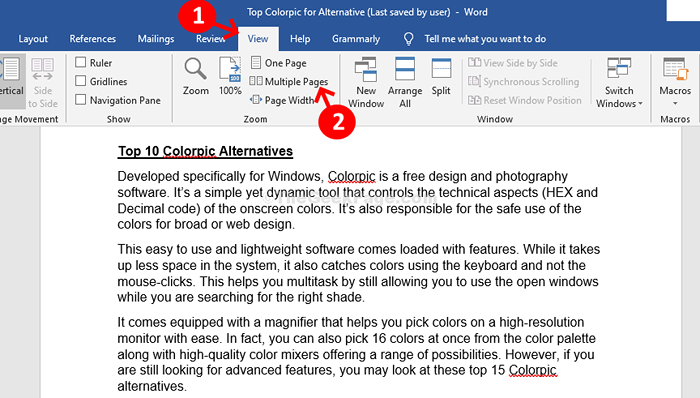
Krok 2: Kliknij na Powiększenie opcja z ikoną narzędzia wyszukiwania i dostosuj Procent pole zgodnie z wymogiem widoku. Na przykład tutaj ustawiliśmy to 33% To pomaga nam zobaczyć wszystkie pięć stron w jednym widoku. Ułatwia to przeglądanie strony, którą chcesz usunąć. Możesz ustawić go zgodnie z wymogiem widoku.
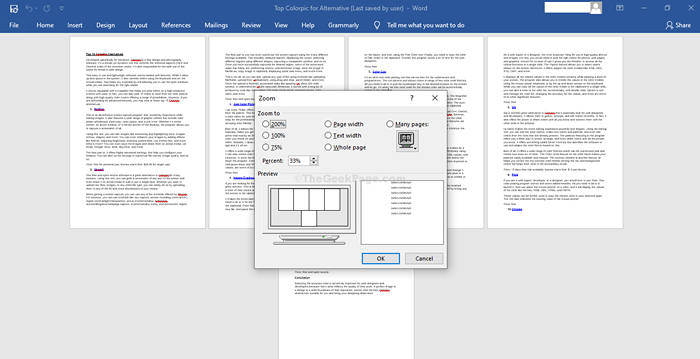
Krok 3: Teraz po prostu umieść kursor w dowolnym miejscu na stronie, którą chcesz usunąć. Na przykład chcemy usunąć stronę 3, a więc umieściliśmy kursor na stronie 3.
Następnie naciśnij Ctrl + g razem na klawiaturze, aby otworzyć Znajdź i zamień podpowiedź.
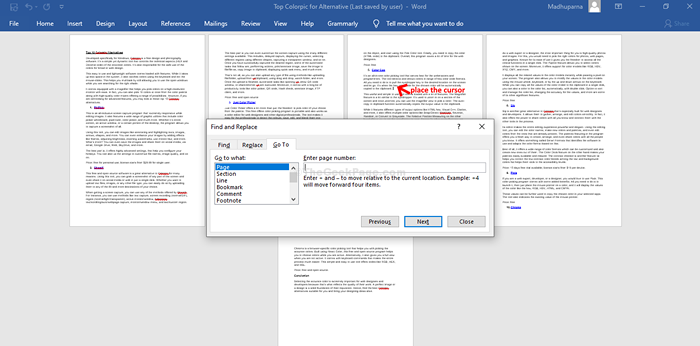
Krok 4: w Znajdź i zamień szybkie, przejdź do Wprowadź stronę numer typ pola \strona, i uderz Wchodzić. To wybierze zawartość Strona 3. Zamknij Znajdź i zamień podpowiedź.

Krok 5: Teraz po prostu uderz Usuwać przycisk na klawiaturze i stronie (tutaj Strona 3) jest usunięty.
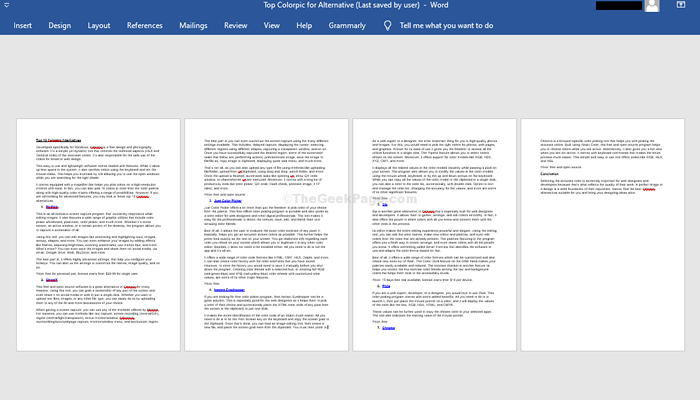
Otóż to! I skończyłeś usunąć stronę MS Word. Podobnie możesz usunąć inne strony.
- « Jak aktualizować odtwarzacz multimedialny VLC na komputerze Windows
- Napraw problem ekranu do góry nogami w systemie Windows 10 »

